
Als je nog steeds een vaste telefoonlijn hebt en je nog nooit Ooma hebt gebruikt, wil je misschien overstappen op de cloudservice voor telefonie, zodat je kunt profiteren van een aantal fantastische slimme thuisintegraties die beschikbaar zijn.
Je zou waarschijnlijk niet denken dat er een op internet gebaseerde telefoondienst voor je huis kan zijn, maar zou je geloven dat je met Ooma dingen kunt doen als:
- Laat je Nest Thermostat automatisch de oproepdoorschakeling inschakelen wanneer je van huis gaat
- Sla voicemailopnames op in uw Dropbox-account
- Bellen met Amazon Echo (Alexa)
- Knipper of verander de kleur van uw Philips Hue-lampen wanneer bepaalde mensen u bellen
- Knipper een lamp in uw huis wanneer er een oproep binnenkomt
- Log inkomende oproepgegevens in Google Spreadsheets
- En meer…
Wanneer u de functionaliteit van Ooma overweegt om uw thuisapparaten te bedienen, wordt een Ooma-telefoonservice eigenlijk waardevoller dan uw smartphone! Laten we eens nader bekijken hoe deze integraties werken.
Je Ooma bedienen met Nest
Een van mijn favoriete slimme huiskenmerken van de Ooma-service is de integratie met Nest-producten. In je Ooma-account, onder Apps in het menu, zie je een optie om je Ooma-service te integreren met je Nest-producten.
Er zijn drie manieren om dit te doen. De eerste is om Ooma's "Follow Me" -integratie met Nest in te schakelen.

Wanneer je dit inschakelt, kan je Nest-thermostaat Ooma op de hoogte stellen wanneer je niet thuis bent, zodat al je oproepen automatisch naar je mobiel worden doorgestuurd. Wanneer u thuis bent, wordt doorschakelen uitgeschakeld en bellen alle oproepen op uw huistelefoon. Het is net als een geautomatiseerde oproepdoorschakelservice en u hoeft niets te doen om het op te zetten - Nest automatiseert alles.
Als je de functie 'Alarmbewaking' inschakelt, gebruikt je Ooma-service wanneer je Nest Protect-apparaten rook of koolmonoxide detecteren, om je te laten weten dat het alarm net is afgegaan. Je kunt Ooma zeggen dat hij je moet bellen op elk gewenst nummer, het hoeft niet je Ooma-telefoonnummer te zijn.
De laatste integratie met Nest is 'Check-in monitoring'. Dit is waarschijnlijk de coolste integratie van allemaal. Het maakt gebruik van de bewegingsdetectieservice van Nest om te detecteren wanneer mensen thuis zijn. Als je altijd verwacht dat iemand op een bepaald moment van de dag thuis is (bijvoorbeeld als je kinderen elke dag om 16.00 uur thuis op school zouden moeten zijn) en Nest detecteert dat er dan nog niemand thuis is, kan Ooma je een bellen om u te waarschuwen dat ze nog niet thuis zijn.

Het is als de perfecte gemoedsrust, zelfs als je niet thuis bent om dingen in de gaten te houden.
Log Voicemails naar Dropbox en Google
Een van de coolste functies die Ooma stilletjes heeft toegevoegd aan zijn toolbox, is de mogelijkheid om een logboek bij te houden van je oproepen op een andere locatie dan je Ooma-inbox.
Dit is vooral handig als u gemakkelijk toegang wilt tot uw voicemail vanaf uw mobiele apparaat of ergens anders waar u toegang heeft tot uw Dropbox-account. Als je alle manieren bekijkt waarop je toegang hebt tot Dropbox, is het duidelijk hoe gemakkelijk dit zou zijn.
Je hebt toegang tot Dropbox:
- Vanaf je smartphone
- Vanuit elke browser
- Van elke openbare computer
- Met Dropbox gesynchroniseerd als een gedeelde schijf op je pc
Om de Dropbox-map "Voicemails" in te stellen en een koppeling te maken, kiest u onder Apps in het menu de Dropbox-optie.

Hier kun je opgeven in welke map in Dropbox je voicemails moeten worden opgeslagen. Zodra je dit hebt ingesteld, wordt van elke voicemail die je ontvangt op je Ooma-nummer een back-up gemaakt in deze Dropbox-map. Nu kunt u de voicemails in uw Ooma-account verwijderen en hoeft u zich geen zorgen te maken dat u ooit een belangrijke voicemail verliest.
U kunt ook oproepen bij een Google-spreadsheet registreren, maar daarvoor moet u een IFTTT-account hebben en vervolgens een vooraf ingesteld IFTTT-recept toevoegen met een van de recepten die u onder Google vindt in het menu Ooma Apps .

Met deze voorvertoningsrecepten kun je:
- Maak een back-up van voicemailaudio naar uw Google Drive-account
- Noteer de datum / tijd en telefoonnummers van alle inkomende Ooma-oproepen naar een Google-spreadsheet
- Stuur een MP3 van de voicemail naar je Gmail-inbox
- Ontvang onmiddellijk een melding wanneer iemand uw Ooma-telefoonnummer belt.
Zoals je je kunt voorstellen, opent elk van deze integraties een wereld van mogelijkheden. Houd bij hoeveel keer die telemarketeer u heeft gebeld, zodat u deze kunt melden aan de autoriteiten. Luister naar je voicemails vanuit het gemak van je Gmail-account. Nu mis je nooit meer een telefoontje alleen omdat je een vaste lijn hebt.
Beheers dingen in uw huis
Als je echt een slimme thuisautomatisering wilt hebben en als je de eigenaar bent van populaire huisautomatiseringsapparaten zoals WeMo-stekkers, Philips Hue-lampen en meer, dan moet je alle gadgets bekijken in het menu Apps die je kunt gebruiken integreer uw Ooma-account met.
Naast Nest, dat ik hierboven vermeldde, kun je Ooma ook integreren met Amazon Alexa, Philips Hue, LIFX en WeMo. Dit alles, behalve Alexa, je kunt integreren met vooraf ingestelde IFTTT-recepten (Alexa kan worden geïntegreerd met behulp van de instructies op de Amazon Alexa-pagina in je Ooma-account).
Sommige dingen die u met uw WeMo-pluggen kunt doen, zijn knipperende lampjes wanneer u een voicemail ontvangt of een oproep ontvangt. Of nog beter, u kunt alleen de lampjes laten knipperen wanneer de inkomende oproep van iemand anders afkomstig is - of vermijd telemarketeers door de lampjes te laten knipperen als de oproep afkomstig is van iemand die u niet kent!

Als u Philips Hue-lampen hebt, kunt u alle hierboven beschreven integraties uitvoeren. Beter nog, als u meerdere lampen heeft, waarom zou u dan geen specifieke lampjes laten knipperen wanneer specifieke bellers u bellen?

Er zijn veel opties om lichten te gebruiken om u te attenderen op inkomende oproepen of voicemails.
En de integraties eindigen niet met de hierboven genoemde opties, maar er zijn ook andere apps vermeld onder het Apps- menu.

Andere dingen die u kunt "aansluiten" op uw Ooma-account zijn onder meer iOS- of Android-meldingen (inclusief Android-wear) met behulp van premade IFTTT-meldingen, en u kunt zelfs Ooma configureren om uw Google Voice-oproepen op uw Ooma-telefoonlijn te ontvangen.
Zoals je kunt zien, betekent het hebben van een vaste lijn niet dat je "old-school" bent, maar dit betekent dat je een goedkoop Ooma-account kunt hebben, waarmee je die handige vaste lijn kunt integreren met alles wat belangrijk voor je is. Hiermee kunt u uw huis automatiseren, bellers identificeren en zelfs voicemails en telefoongesprekken verzenden naar waar u ze wilt ontvangen. Je kunt niet veel meer tech-savvy krijgen dan dat!
Heb je een Ooma-account? Wist u dat u al deze services en gadgets kunt aansluiten op uw Ooma-account? Deel uw mening in de comments hieronder!

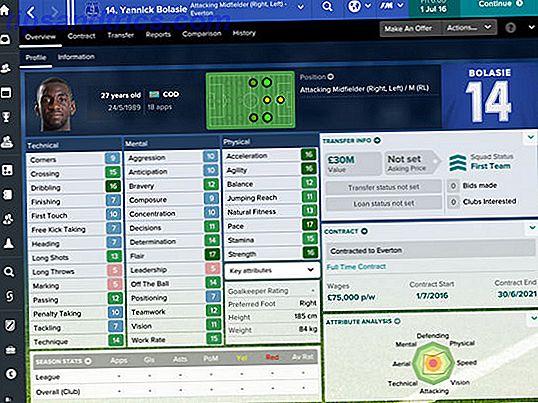
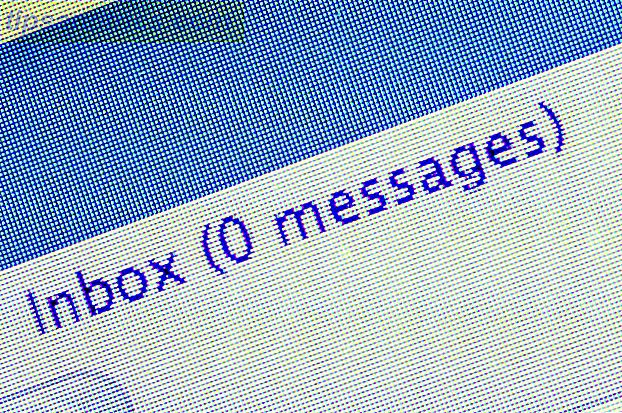
![Grouvi is de nieuwe WhatsApp voor op onderwerpen gebaseerde chats [iPhone 6 Giveaway]](https://www.tipsandtrics.com/img/iphone-ipad/619/grouvi-is-new-whatsapp.jpg)